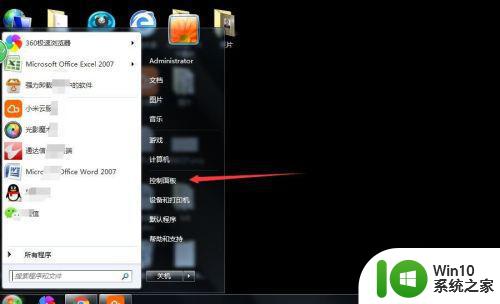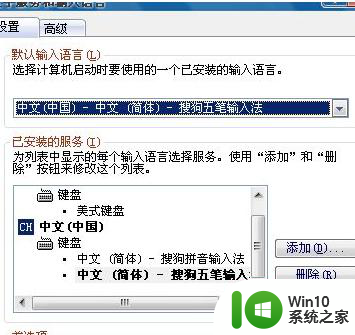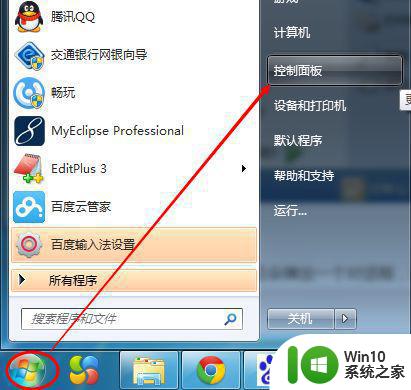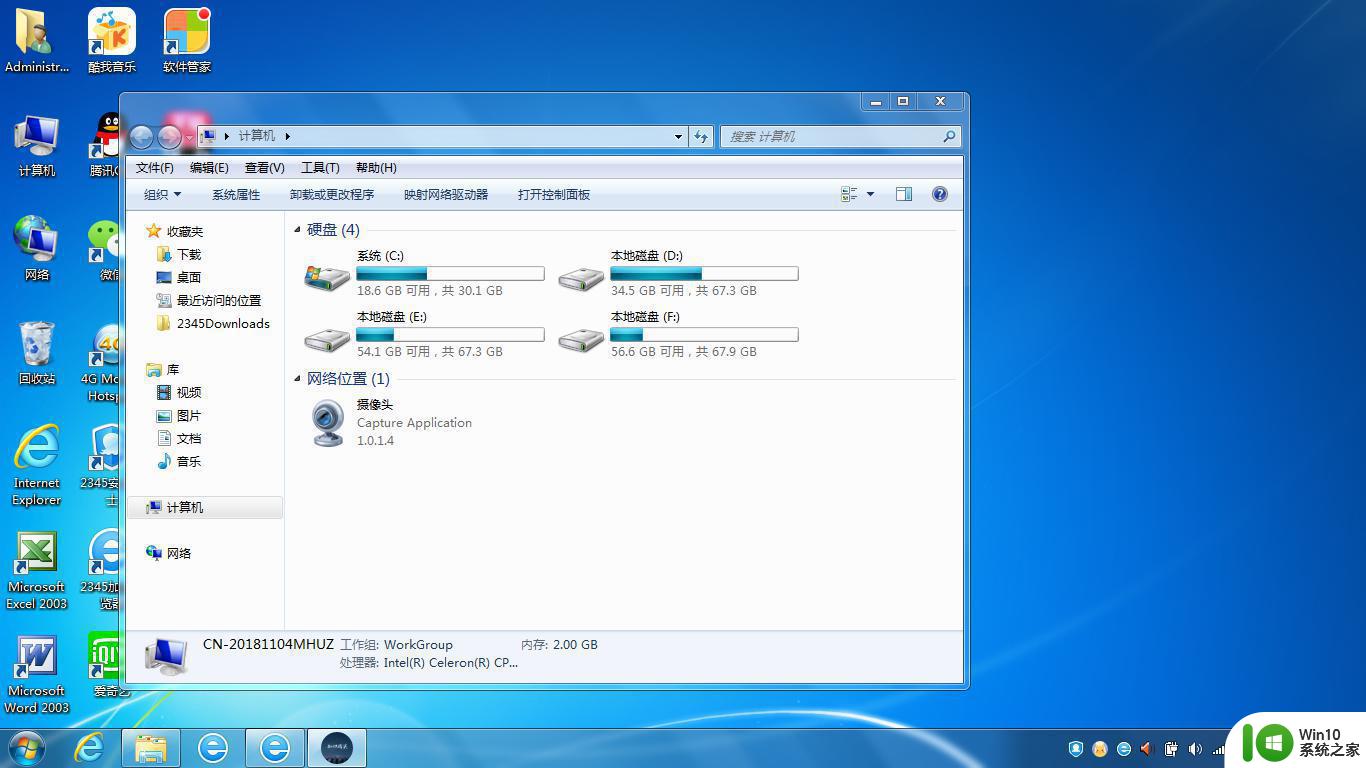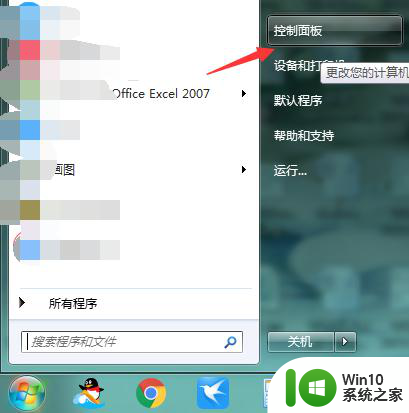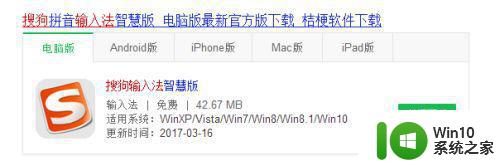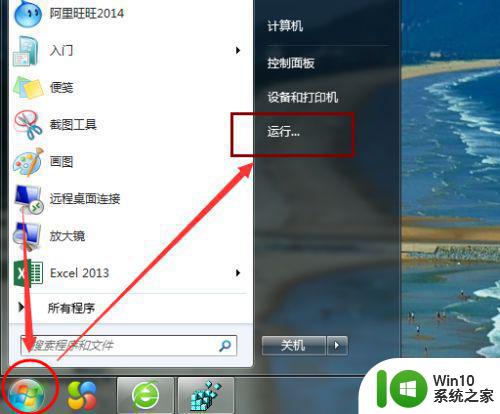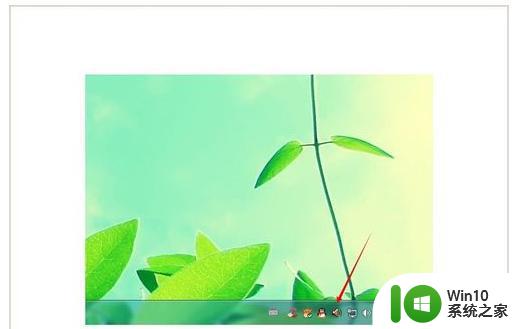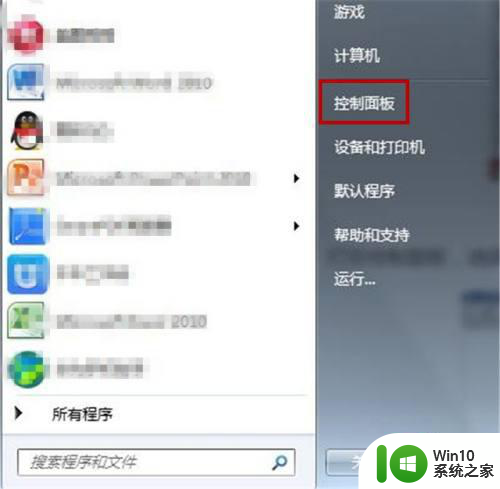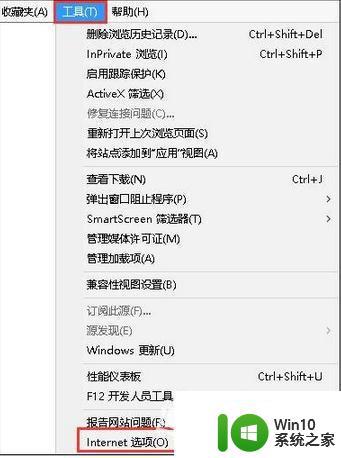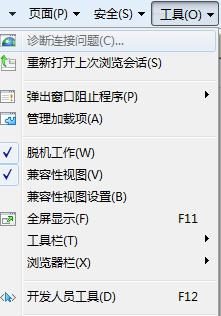win7电脑如何设置默认输入法 win7电脑如何设置默认输入法
更新时间:2023-08-15 12:59:03作者:jiang
win7电脑如何设置默认输入法,在使用Win7电脑时,我们经常会遇到需要切换输入法的情况,为了提高操作的便捷性,设置默认输入法成为了一个必要的步骤,如何在Win7电脑上设置默认输入法呢?设置默认输入法可以让我们在打字时无需频繁切换,提高工作效率。下面就让我们一起来了解一下Win7电脑如何设置默认输入法的方法。
具体方法:
1、在自己的电脑桌面上,点击左下角的窗口图标,然后找到【控制面板】选项,点击打开。
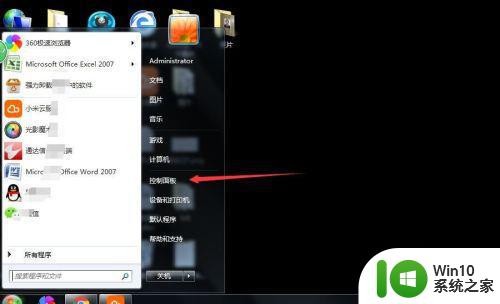
2、在控制面板的主界面找到时间,语言和区域,然后点击下方的【更改键盘和其他输入法】,点击打开。
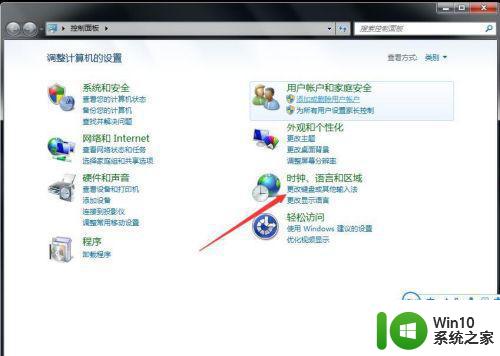
3、点击键盘和语言下的【更改键盘】按钮。
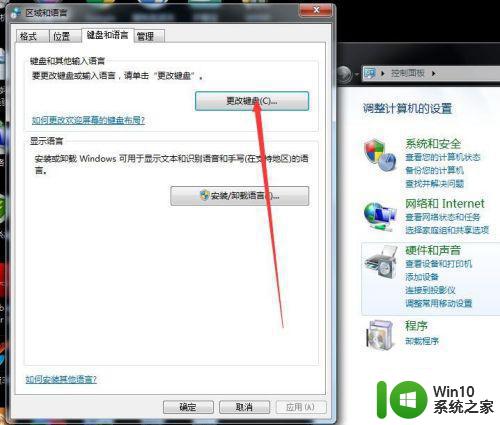
4、在常规下,选择一个自己已经安装好的语言,比如选择【搜狗输入法】。
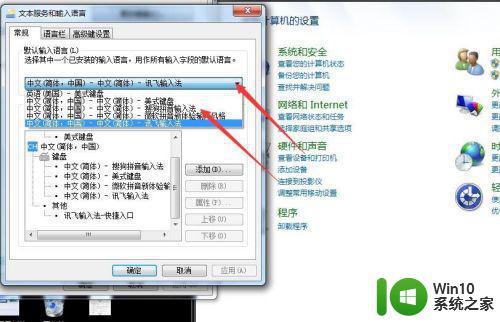
5、选择之后,点击右下角的【应用】按钮。
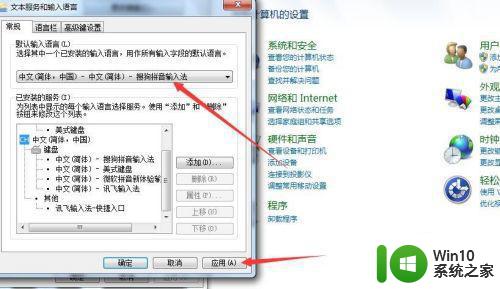
6、应用成功之后,默认输入法就修改成功了,感兴趣的朋友也可以尝试设置一下。
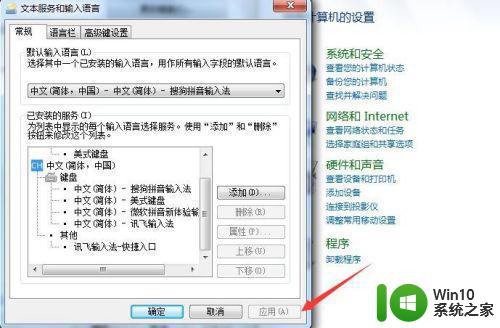
以上就是如何设置win7电脑的默认输入法,如果你遇到了同样的问题,不妨参照本文的方法来解决,希望本文对大家有所帮助。